Решење: Грешка у резервној копији система Виндовс 0к81000036
мисцеланеа / / August 04, 2021
Заиста је важно да своје документе, медијске датотеке и друге личне податке чувате на сигурном ако сте радна особа или студент. Сваки оперативни систем који покреће уређаје нуди опцију прављења резервне копије и враћања, тако да је Виндовс радна површина / лаптоп. Међутим, неколико Виндовс Корисници ОС-а имају грешку резервне копије 0к81000036. Ако се суочавате са истим проблемом, погледајте ово упутство за решавање проблема.
Корисници наилазе на такву грешку док то покушавају обновити систем на претходну тачку користећи подразумевану опцију Виндовс Бацкуп. Такође је вредно напоменути да је ова посебна грешка специфична за Виндовс 10 корисници оперативног система у већини случајева. То пише „Виндовс није могао да пронађе уређаје за резервне копије на овом рачунару. Следеће информације могу објаснити зашто је дошло до овог проблема:
(0к81000036)
Затворите резервну копију система Виндовс и покушајте поново. “
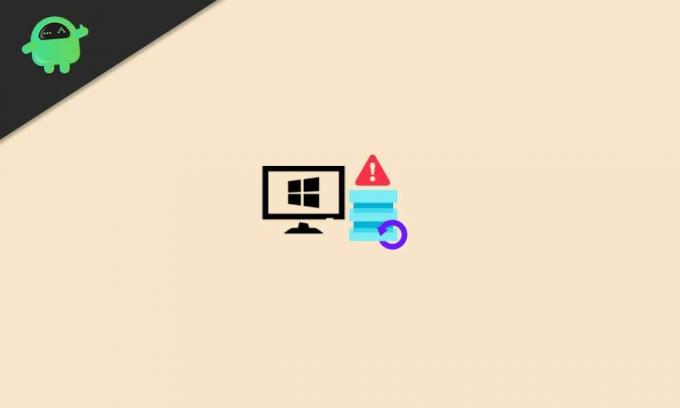
Решење: Грешка у резервној копији система Виндовс 0к81000036
Дакле, сада можете да питате који су могући разлози за такав проблем неких несрећних корисника Виндовс 10. Па, чини се да сукоб са Виндовс пешчаником, као и сукоб са Хипер-В, у основи могу покренути
резервна копија грешка у већини сценарија. Ако се и ви осећате исто, обавезно прођите кроз сва могућа заобилажења наведена у наставку.1. Покушајте да онемогућите Виндовс Сандбок
Виндовс Сандбок омогућава корисницима безбедно покретање програма одвојено. Дакле, да цео систем остане „у песку“. У неким случајевима с овим можете имати проблема са процесом сигурносне копије података система.
Дакле, обавезно привремено искључите функцију заштићеног окружења на рачунару са оперативним системом Виндовс пре него што направите резервне копије и враћање. Урадити тако:
- Кликните на Почетак мени или Виндовс Сеарцх трака> Тип Контролна табла и кликните на њега из резултата претраге.
- Сада кликните на Програми > Изаберите Програми и функције.
- Крените у Укључити или искључити карактеристике Виндовса са левог окна.
- На екрану ће се отворити нови мали прозор> Видећете листу изворних Виндовс функција.
- Померите се према доле и кликните на Виндовс Сандбок да бисте га онемогућили или опозвали избор.
- Једном када је искључено или поништено, кликните на У реду да бисте сачували промене.
- Можда ћете морати да потврдите акцију кликом на да и сачекајте да се окружење Сандбок онемогући.
- Сада се вратите на услужни програм Виндовс Бацкуп и покушајте поново да бисте проверили да ли је проблем решен или не.
2. Искључите Хипер-В
На друге начине, понекад такође може да постоји сукоб између подразумеваног процеса враћања сигурносне копије система Виндовс и услуге Хипер-В. Хипер-В је подразумевано омогућен у оперативном систему Виндовс 10.
Према томе, неки несрећни корисници оперативног система Виндовс 10 могу почети да добијају грешке у вези са резервним копирањем и враћањем у претходно стање. Срећом, ако се суочавате са истим проблемом, можете привремено онемогућити Хипер-В услугу на рачунару са Виндовс 10 пре него што покушате да вратите резервну копију.
Огласи
- Кликните на Почетак мени или Виндовс Сеарцх трака> Тип Контролна табла и кликните на њега из резултата претраге.
- Сада кликните на Програми > Изаберите Програми и функције.
- Крените у Укључити или искључити карактеристике Виндовса са левог окна.
- На екрану ће се отворити нови мали прозор> Видећете листу изворних Виндовс функција.
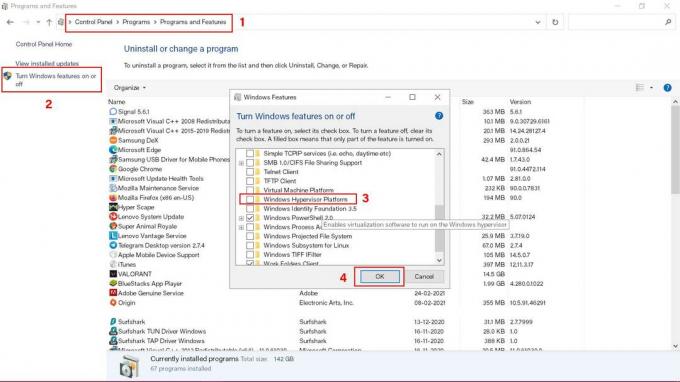
- Померите се према доле и кликните на Хипер-В да бисте га онемогућили или опозвали избор. [На неким рачунарима ћете можда видети ‘Виндовс Хипервисор Платформ’]
- Затим кликните на У реду да бисте сачували промене. [Ако се од вас затражи да потврдите радњу, кликните на да]
- Једном када се функција Виндовс Хипер-В онемогући, само поново покрените рачунар да бисте одмах променили ефекте.
- На крају, можете покушати да покушате да вратите претходно створену тачку враћања помоћу подразумеване опције Виндовс Бацкуп анд Ресторе (Резервне копије и враћање у систем Виндовс).
- Уживати!
То је то, момци. Надамо се да вам је овај водич био користан. Ако имате питања, можете да коментаришете у наставку.

![Преузмите МИУИ 11.0.3.0 Цхина Стабле РОМ за Ми 6Кс [В11.0.3.0.ПДЦЦНКСМ]](/f/d017bd1c687844a189fdf939926ebe55.jpg?width=288&height=384)

![Како инсталирати Стоцк РОМ на Номи Беат М1 и4500 [Фирмваре Фласх Филе]](/f/01b5ff03f3f53a95a974f1f45d5961fc.jpg?width=288&height=384)